

|
Windows 8是美国微软开发的新一代操作系统,Windows 8共有4个发行版本,分别面向不同用户和设备。于2012年10月26日发布。微软在Windows 8操作系统上对界面做了相当大的调整。取消了经典主题以及Windows 7和Vista的Aero效果,加入了ModernUI,和Windows传统界面并存。同时Windows徽标大幅简化,以反映新的Modern UI风格。前身旗形标志转化成梯形。 很多人买回来打印机后,却不知道打印机的具体型号是什么。这样如果打印机出现了故障,就无法根据型号找到有针对性的维修方法了。知道打印机的型号也可以去网上查找这个型号的价格,看看自己是不是买贵了,那么Win8系统下怎么查看打印机的型号呢? Win8查看打印机型号: 方法1:打开控制面板,选择“查看设备和打印机”,如图: 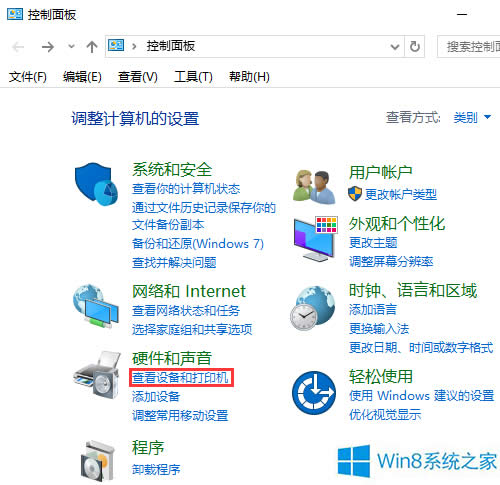 M7105就是该打印机的型号,如图: 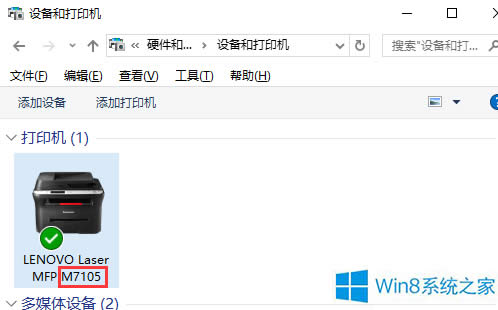 方法2:左键单击选择“此电脑”选择管理,如图: 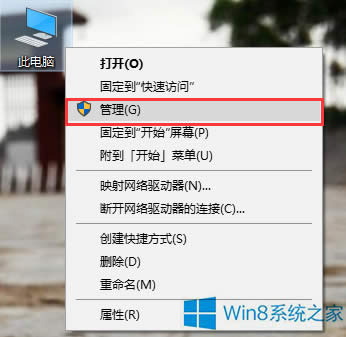 进入管理界面后,选择设备管理器,然后选中右侧拓展栏的打印机队列,如图: 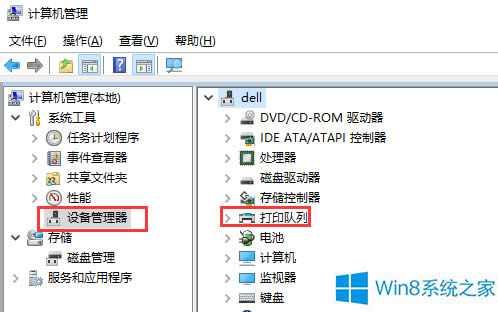 这时就可看到电脑所连接的打印机型号,如图: 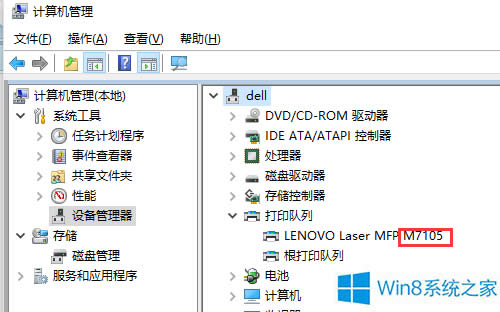 以上就是Win8系统下查看打印机型号的方法了,如果打印机还没有安装到Win8系统,在打印机的外包装和机顶或者正面上一般也会标志打印机的型号。 Windows 8是对云计算、智能移动设备、自然人机交互等新技术新概念的全面融合,也是“三屏一云”战略的一个重要环节。Windows 8提供了一个跨越电脑、笔记本电脑、平板电脑和智能手机的统一平台。 |
温馨提示:喜欢本站的话,请收藏一下本站!